·
今天的技術提示重點介紹去年年底發布的干涉偵測功能。
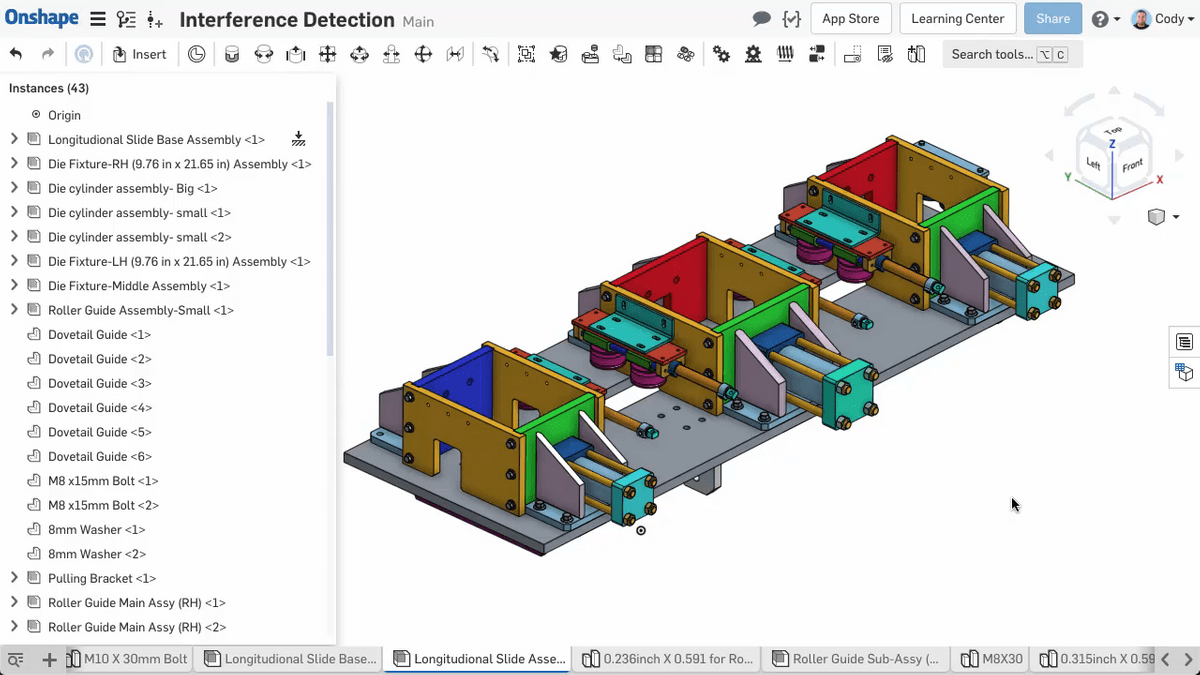
要開始進行干涉偵測,只需在Part Studio或裝配體的視圖多維數據集菜單下單擊“相機和渲染選項”然後點擊“干涉偵測”

這將彈出“干涉偵測”對話框。在這裡,您可以選擇要分析的實例,並選擇是否要在檢測中包括標準內容(請注意,默認情況下不包括標準內容)

如果要選擇整個程序集,則可以在窗口中選擇,也可以從程序集的實例列表中選擇頂級程序集。選擇要分析的實例後,Onshape將自動返回所有干涉。在“干涉偵測”對話框中有一個干涉列表,所有干涉將在圖形中以紅色突出顯示。
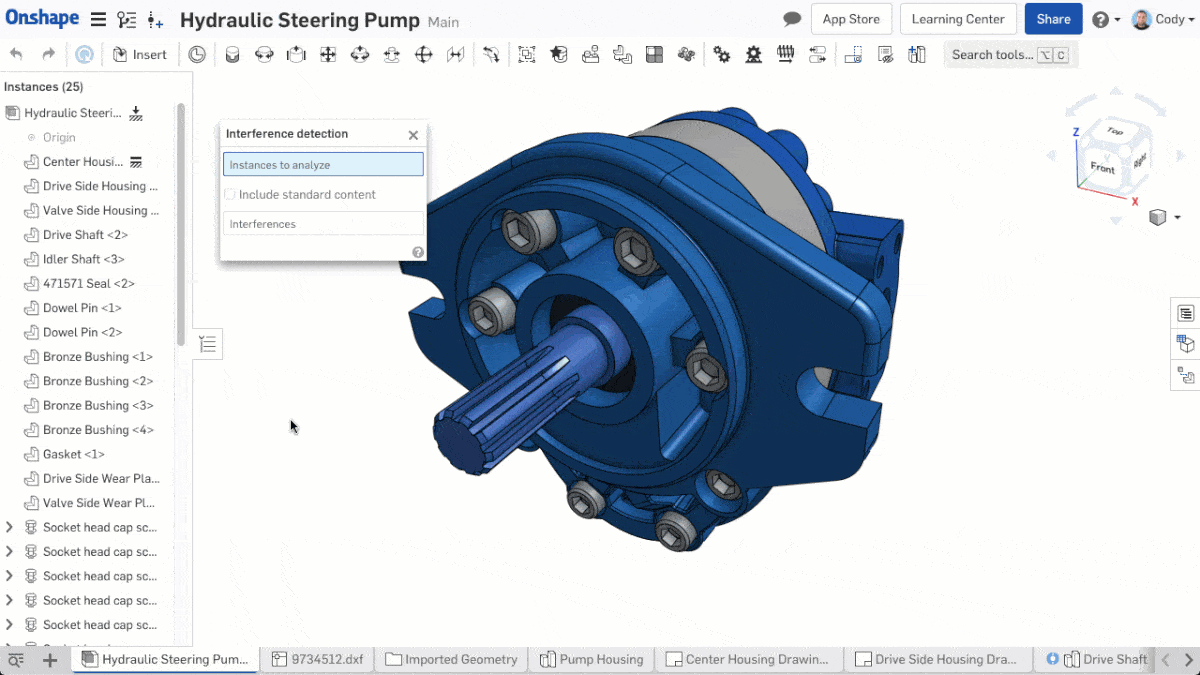
如果您想要有關列表中某個干涉的特定信息,只需單擊它,Onshape就會放大到該干涉並突出顯示所涉及的零件。最後要記住的一點是:干涉偵測不僅限於程序集。它也是對多部分Part Studio進行故障排除的有用工具。
